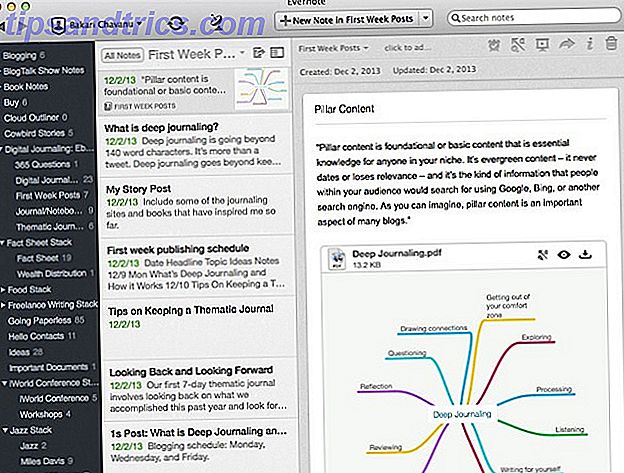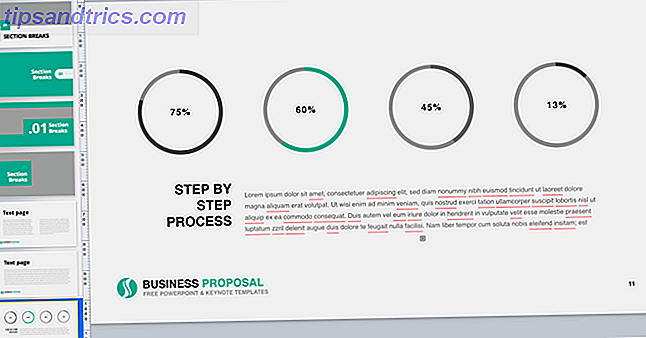È probabile che, se hai un iPhone, lo usi per scattare delle ottime foto. Dal momento che hai sempre il tuo telefono con te, devi sapere che la sua fotocamera è affidabile.
Tuttavia, a volte la videocamera dell'iPhone non funziona correttamente, il che può essere legato al software o all'hardware.
In questo articolo, ti aiuteremo a risolvere alcuni dei problemi più comuni che potrebbero insorgere con la tua fotocamera dell'iPhone e ti forniremo le soluzioni su come risolvere questi problemi.
1. La fotocamera dell'iPhone è nera
 e vedi uno schermo nero che non cambia, prova quanto segue:</p><ol><li>Innanzitutto, assicurati che nulla stia effettivamente bloccando l'obiettivo della fotocamera. È possibile che il caso sia stato inserito in modo errato o che ci sia qualcosa di bloccato nel foro della telecamera.</li><li>Chiudi l'app della videocamera facendo doppio clic sul pulsante Home e scorrendo verso l'alto la scheda dell'applicazione per eliminarla. Su un iPhone X, scorri verso l'alto dal basso e lascia il dito a metà altezza per visualizzare il selettore di app, quindi premi a lungo l'anteprima di un'app finché non viene visualizzato un cerchio rosso nell'angolo in alto a sinistra. Chiudi le app toccando quel cerchio o semplicemente fai scorrere la carta verso l'alto e verso l'esterno.</li><li>Prova ad avviare nuovamente l'app della fotocamera.</li><li>Se ciò non ha funzionato, prova a riavviare il dispositivo Come forzare Riavviare un iPhone e accedere alla modalità di ripristino Come forzare il riavvio di un iPhone e accedere alla modalità di ripristino Se l'iPhone è bloccato, è necessario ripristinarlo. Quando il tuo iPhone non si avvia, la modalità di recupero può aiutarti. Ecco come utilizzare entrambe queste funzionalità. Leggi altro e poi di nuovo la fotocamera.</li><li>Prova a passare avanti e indietro tra le fotocamere anteriori e posteriori per vedere se appare la schermata nera su entrambi. Se è solo uno, potrebbe essere necessario portarlo in un Apple Store.</li></ol><h2>2. La fotocamera dell'iPhone è sfocata o non mette a fuoco </h2><p><img src=)
Se stai scattando delle foto e le trovi sfocate o sfocate, prova questi passaggi:
- Assicurati che gli obiettivi della fotocamera siano puliti. Se c'è una macchia, puliscila con un panno in microfibra. Se si trovano sporco o detriti all'interno del vetro, è necessario portarlo presso un Apple Store o un fornitore di servizi autorizzato per assistenza.
- Se hai un iPhone con stabilizzazione ottica dell'immagine (iPhone 6s Plus, iPhone 7/7 Plus, iPhone 8/8 Plus e iPhone X), le custodie metalliche o gli accessori per lenti magnetiche possono interferire con questa funzione. Prova a togliere l'accessorio, quindi scatta una foto e confrontala con l'immagine prodotta mentre è accesa.
- Quando si scatta una foto, assicurarsi che la mano sia ferma quando si tocca il pulsante dell'otturatore o si preme il pulsante di aumento del volume . Se hai ancora problemi con la stabilità, potresti considerare di guardare in un treppiede mobile o montare Qual è il miglior treppiede per telefono? Qual è il miglior treppiede per telefono? Per la maggior parte delle persone, le fotocamere degli smartphone sono diventate abbastanza buone da sostituire le videocamere appropriate. Dalla ripresa di video a quella foto di paesaggio perfetta, il tuo telefono fa un lavoro fantastico. Leggi di più .
3. Il flash della fotocamera dell'iPhone non funziona
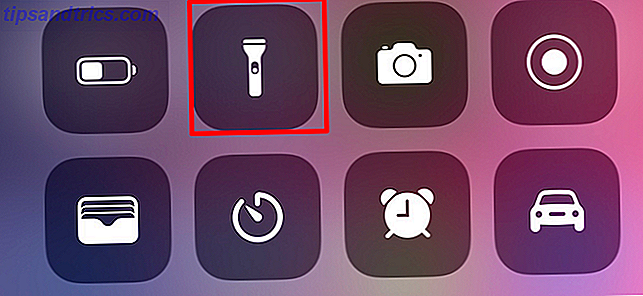
Anche se le foto tendono ad apparire migliori senza il flash, a volte potrebbe essere necessaria una luce aggiuntiva dal tuo dispositivo. Quando il flash non funziona, prova questo:
- Prova il flash LED sul tuo telefono con la torcia, accessibile da Control Center Come utilizzare il Centro di controllo personalizzabile di iOS 11 su iPhone e iPad Come utilizzare il Centro di controllo personalizzabile di iOS 11 su iPhone e iPad Chiedendosi come disabilitare AirDrop, abilitare Night Shift o cambia l'uscita AirPlay per la canzone che stai ascoltando? Ti mostreremo come. Leggi di più . Se questo non funziona, dovrai contattare l'assistenza Apple.
- Assicurarsi che l'impostazione del flash sia impostata su ciò che si desidera ( Auto, On o Off ) toccando l'icona del fulmine nell'angolo in alto a sinistra dello schermo.
- Prestare attenzione all'utilizzo del flash in un video esteso o in un ambiente caldo. Vedrai che il messaggio Flash è disabilitato finché il tuo dispositivo non si raffredda se fa troppo caldo.
4. Le foto dell'iPhone sono capovolte quando trasferite
Questo capita spesso per me, di solito con foto orientate orizzontalmente. Quando li carico, finiscono per essere capovolti verticalmente, il che non è il modo in cui li ho presi.
Ho notato che questo si verifica anche quando scatto le foto con i pulsanti del volume in alto, poiché è più facile per me premere il pulsante del volume su come l'otturatore. Se ciò si verifica anche a te, prova quanto segue:
- Scatta foto orizzontali con i pulsanti del volume rivolti verso il basso. Questo ha a che fare con i sensori dell'iPhone e con i dati che inseriscono nei dati EXIF dell'immagine.
- Puoi sempre modificare l'immagine sul tuo telefono Le 8 migliori app gratuite per la modifica di foto e immagini su iPhone Le 8 migliori app gratuite per la modifica di foto e immagini su iPhone Vuoi modificare le foto sul tuo iPhone? Ecco le migliori app gratuite per tutti i livelli di fotografo, che offrono di tutto, dai filtri all'HDR. Leggi di più per assicurarti che sia orientato correttamente prima di trasferirlo o modificalo sul computer con un editor di foto 10 Programmi di fotoritocco facili da usare per i fotografi principianti 10 Programmi di fotoritocco facili da usare per i fotografi principianti Alcune foto solo apparire al meglio dopo un po 'di editing. Se Photoshop e Lightroom sembrano troppo complessi per te, dai un'occhiata a queste alternative facili da usare. Leggi di più .
- Le app di terze parti, come Camera +, possono ricodificare le tue immagini in modo che l'orientamento sia sempre corretto. Tuttavia, per quanto potenti siano le app di sostituzione della fotocamera, non sono sicuramente così veloci da lanciare, quindi tienilo a mente.
5. La fotocamera dell'iPhone non viene trovata o si blocca al passaggio

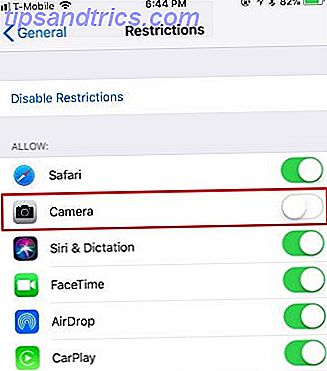
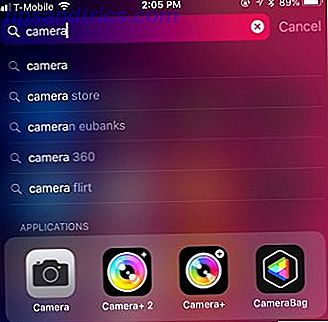
Se si riscontrano problemi nel trovare l'app Fotocamera nella schermata Home o si verifica un blocco durante il tentativo di passaggio da una fotocamera all'altra, è possibile che siano state applicate le impostazioni di Restrizioni. Per verificare questo:
- Vai a Impostazioni> Generali> Restrizioni .
- Inserisci il tuo passcode per le restrizioni.
- Assicurati che l'interruttore per la fotocamera sia acceso (verde).
6. Correzioni generali del software della fotocamera per iPhone
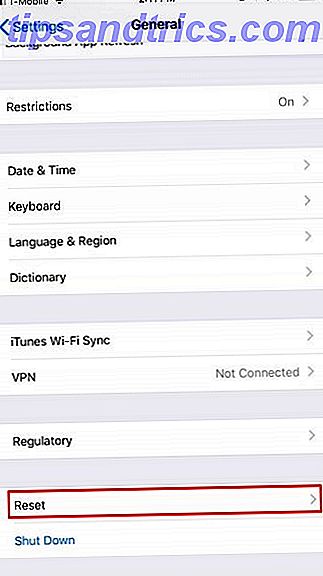
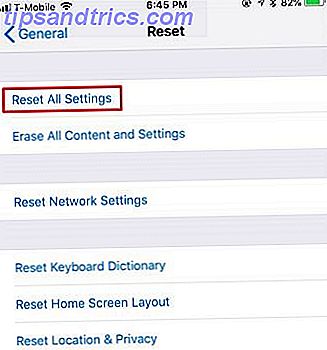
Se riscontri altre stranezze con la tua fotocamera dell'iPhone, è sempre una buona idea provare prima la risoluzione dei problemi del software. Questi passaggi sono piuttosto semplici e dovrebbero risolvere eventuali problemi che potrebbero sorgere:
- Forza l'app e prova ad avviarla di nuovo.
- Riavvia il dispositivo e riavvia la videocamera.
- Se i due precedenti non funzionano, prova ad andare in Impostazioni> Generali> Ripristina> Ripristina tutte le impostazioni . Nota che dovrai rimettere tutto come prima dopo averlo usato.
- Quando tutto il resto fallisce, prova a ripristinare il tuo dispositivo Come ripristinare il tuo iPhone alle impostazioni di fabbrica Come ripristinare il tuo iPhone alle impostazioni di fabbrica Ripristinare l'iPhone allo stato di fabbrica è un processo semplice, ma importante per chiunque stia vendendo o regalando il loro vecchio i phone. Leggi di più o configuralo come nuovo dispositivo. Questa è l'ultima risorsa, ma dovresti eliminare tutti i problemi relativi al software che causano problemi con la tua fotocamera.
7. Correzioni hardware generali della videocamera iPhone
Se hai provato tutto sopra e non ha risolto i problemi della tua fotocamera, potresti avere un problema hardware. Dovresti provare quanto segue:
- Verificare che l'obiettivo della fotocamera non sia ostruito da una custodia, un adesivo o oggetti simili.
- Accertarsi che non vi siano macchie, sporco o detriti sull'obiettivo della fotocamera. Macchie e impronte digitali dovrebbero asciugarsi facilmente con un panno in microfibra. Se sporco e detriti si trovano sotto la lente di vetro, portarlo presso un Apple Store o un fornitore di servizi autorizzato.
Torna a scattare foto fantastiche con il tuo iPhone
Questi sono alcuni dei problemi più comuni che potresti incontrare con la fotocamera dell'iPhone. E se il tuo problema non è elencato qui, i trucchi per la risoluzione dei problemi generici di solito risolvono il problema.
Se ti stai chiedendo perché i tuoi selfie siano sempre capovolti, è così che Apple ha progettato la fotocamera frontale. Funziona come uno specchio, ma il risultato finale viene capovolto come se qualcuno avesse scattato l'immagine per te, invece di prenderla tu stesso.
E se esaurisci lo spazio di archiviazione e non riesci a scattare altre foto, consulta i nostri suggerimenti sulla gestione delle foto iPhone Migliora la gestione delle foto di iPhone per liberare più spazio Migliora la gestione delle foto di iPhone per liberare più spazio Hai migliaia di foto su il tuo iPhone? È difficile trovare le foto che stai cercando? Il tuo iPhone è pieno? Devi lavorare sulla gestione delle tue foto. Leggi di più per aiutarti a recuperare spazio prezioso.